google Chrome浏览器视频播放优化方法
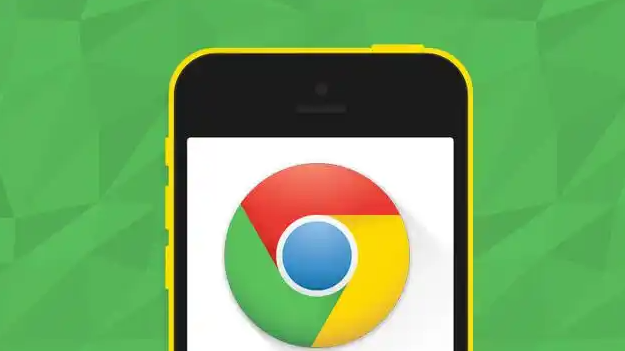
1. 启用硬件加速:打开Chrome浏览器,在地址栏中输入“chrome://settings/”并回车,进入设置页面。向下滚动找到“高级”选项,点击展开。在“高级”设置下,找到“系统”部分,勾选“使用硬件加速模式(如果可用)”选项,然后重启浏览器使设置生效。硬件加速能够利用计算机的GPU(图形处理器)来分担视频解码等任务,减轻CPU的负担,从而提高视频播放的流畅度和效率,尤其在播放高清或4K等高质量视频时效果更为明显。
2. 调整视频画质:当在Chrome浏览器中观看视频时,找到视频播放窗口。通常在视频播放窗口的下方或者右键点击视频后弹出的菜单中能找到画质调整的选项。根据网络状况和观看需求,选择合适的视频画质。如果网络条件较好,带宽充足,可以选择高清画质以获得更清晰的画面;若网络不稳定或者想节省流量,则可以将画质调整为标清。
3. 关闭不必要的浏览器标签页和后台程序:Chrome浏览器同时打开多个标签页时,会占用大量的系统资源,包括内存和CPU等。这些资源被占用可能会影响视频播放的流畅度。因此在观看视频前,尽量关闭与视频播放无关的标签页,可以通过点击标签页右上角的“×”按钮来关闭它们。除了浏览器标签页,其他在后台运行的程序也会占用系统资源。按快捷键组合“Ctrl+Shift+Esc”打开任务管理器,在“进程”或“应用程序”标签下,查看正在运行的程序和进程,对于不需要的程序,如一些自动启动但暂时不用的软件,可以选中它们后点击“结束任务”按钮来关闭,从而释放系统资源给视频播放使用。
4. 更新谷歌浏览器:确保你使用的是谷歌浏览器的最新版本。浏览器的更新不仅可以修复一些已知的漏洞,还能提升视频播放的兼容性和流畅度。
5. 调整浏览器的网络设置:网络延迟是影响视频播放流畅度的一个重要因素。在Chrome浏览器中,你可以通过设置来优化网络连接。
6. 清除浏览器缓存:浏览器缓存中存储了许多历史数据,这些数据可能会影响视频的加载和播放速度。定期清除缓存可以释放空间,提高浏览器的运行效率。
7. 检查视频播放设置:一些网页的视频播放器提供了不同的播放质量选项。你可以根据自己的网络状况和设备性能,选择合适的播放质量。
8. 禁用不必要的浏览器插件:一些浏览器插件可能会干扰视频的正常播放,导致卡顿或画面不清晰。禁用那些不必要的插件,可以减少对视频播放的干扰。
9. 使用合适的视频格式:谷歌浏览器对常见的视频格式(如MP4、WebM等)有很好的支持。确保你观看的视频文件格式与浏览器兼容,可以获得更好的播放效果。

谷歌浏览器插件如何适配无障碍访问标准
谷歌浏览器插件适配无障碍访问标准,支持辅助功能,帮助特殊群体更好地使用浏览器,本文介绍无障碍技术的实现方法。
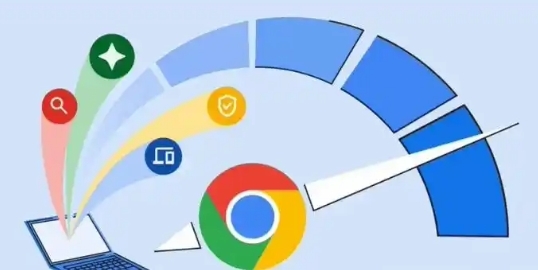
谷歌浏览器标签页显示乱码如何修复编码设置
标签页显示乱码可能由编码设置问题引起。通过调整Chrome浏览器的字符编码设置,解决乱码问题,恢复正常显示。
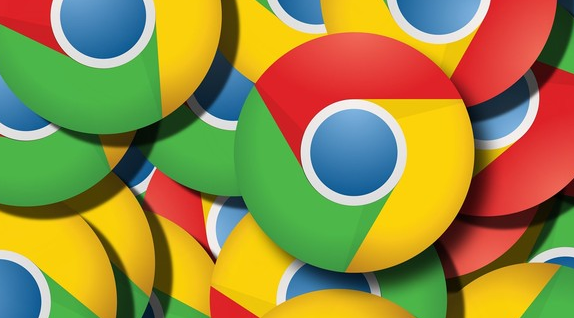
浏览器大战2025谷歌浏览器还能领先多久
探讨2025年浏览器大战中,谷歌浏览器能否保持领先地位,分析市场竞争态势。

如何使用Google Chrome调试和优化网页动画
了解如何使用Google Chrome调试和优化网页动画,确保动画效果流畅且不影响性能。
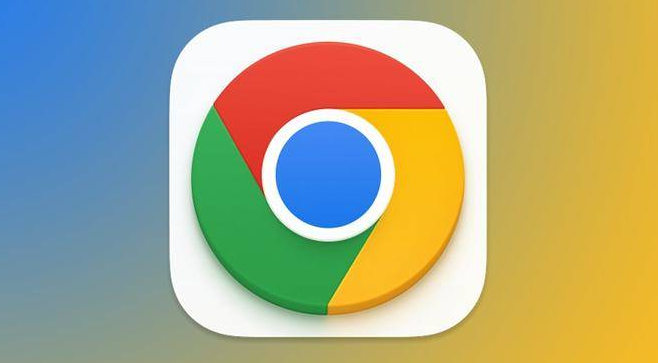
Google浏览器下载插件签名无效处理教程
提供Google浏览器下载插件签名无效的处理教程,帮助用户快速解决插件签名异常问题。
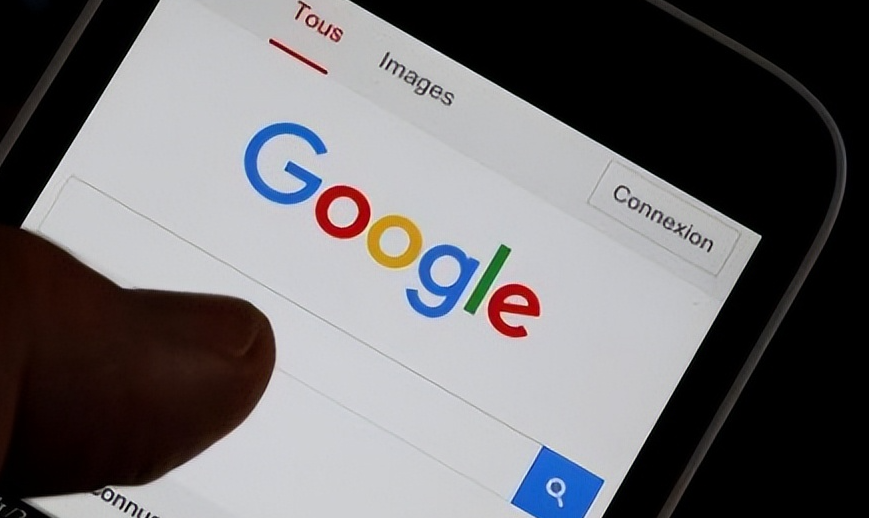
如何通过谷歌浏览器提升JS脚本的执行效率
提升谷歌浏览器中JS脚本的执行效率,减少脚本执行时间,加速页面加载,提升性能。

如何让谷歌浏览器侧边栏显示在左边
如何让谷歌浏览器侧边栏显示在左边?接下来就让小编给大家带来谷歌浏览器设置显示侧边栏方法技巧,感兴趣的朋友就来看看了解一下吧。

谷歌浏览器怎么按网站查看历史记录
谷歌浏览器怎么按网站查看历史记录?接下来小编就给大家带来谷歌浏览器设置按网站查看历史记录操作方法,有需要的朋友赶紧来看看吧。

下载谷歌浏览器时无法访问网页怎么办?
你有没有在使用谷歌浏览器的时候遇到各种问题呢,你知道谷歌浏览器下载谷歌浏览器时无法访问网页是怎么回事呢?来了解谷歌浏览器下载谷歌浏览器时无法访问网页的解决方法,大家可以学习一下。

如何在国内下载谷歌浏览器
如何在国内下载谷歌浏览器?近日,谷歌官方推送了一款新的谷歌浏览器,即Chrome 83版本。在这个版本中,增加了标签分组和Web NFC支持等新功能。

Chrome离线安装包怎么下载
谷歌的Chrome浏览器采用了开源的Chromium内核技术,加入了自研的沙盒保护技术,网页的多进程保护功能,自带Flash player插件,拥有极快的上网体验。

谷歌浏览器的下载及使用教程_谷歌浏览器下载攻略
你会下载谷歌浏览器吗?你会使用谷歌浏览器吗?谷歌浏览器的便捷功能你都知道吗?如果不是很清楚的话就来一起学学吧!

如何在 Chrome 中对标签进行分组和组织?
Google Chrome 获得了一项称为标签组的新功能,允许用户以实用、有效且易于使用的方式组织选项卡组。

谷歌浏览器不能下载文件怎么办
你有没有在使用谷歌浏览器的时候遇到各种问题呢,你知道谷歌浏览器无法下载文件是怎么回事呢?来了解谷歌浏览器无法下载文件的解决方法,大家可以学习一下。

如何在谷歌浏览器中禁用自动填充
如何在谷歌浏览器中禁用自动填充??现代浏览器中的自动填充表单选项很有用,并且可以消除使用不同凭据登录不同网站的烦恼。

win10更新后谷歌浏览器打开访问网页速度很慢解决办法
更新win10后谷歌浏览器(所有使用chrome内核的浏览器)打开网页速度很慢该怎么解决呢,小编这就将方法分享给大家

如何在 Chrome 中为文件类型设置特定的下载文件夹?
保持您的下载文件夹井井有条可能很麻烦,但是当您可以自动将某些文件类型下载到专门分配的文件夹时会容易得多。

更新Chrome的最佳方式有哪些?
更新Chrome可以保证你的安全,让你获得最新的功能。如果你定期重启应用程序,Chrome会自动更新。但如果你是一个让电脑一直开着,并且一直让Chrome运行的人,它就没有机会更新了。





